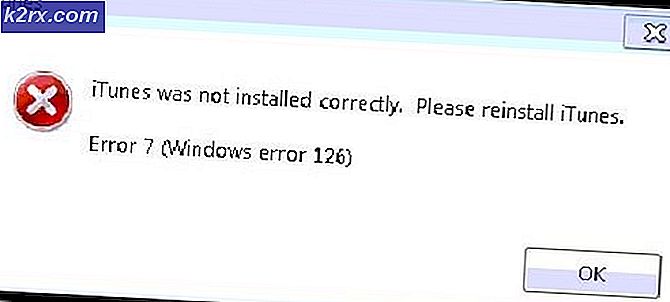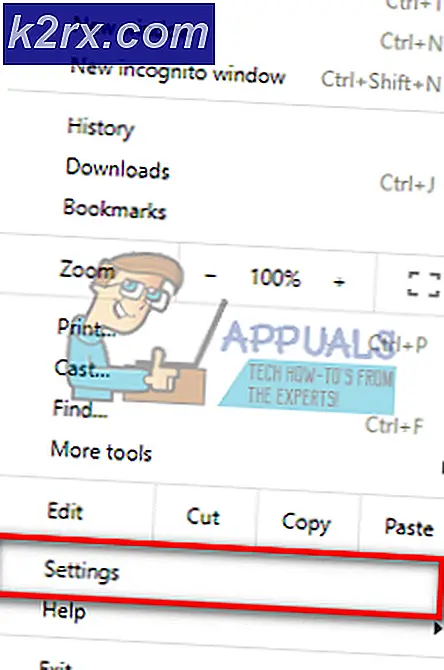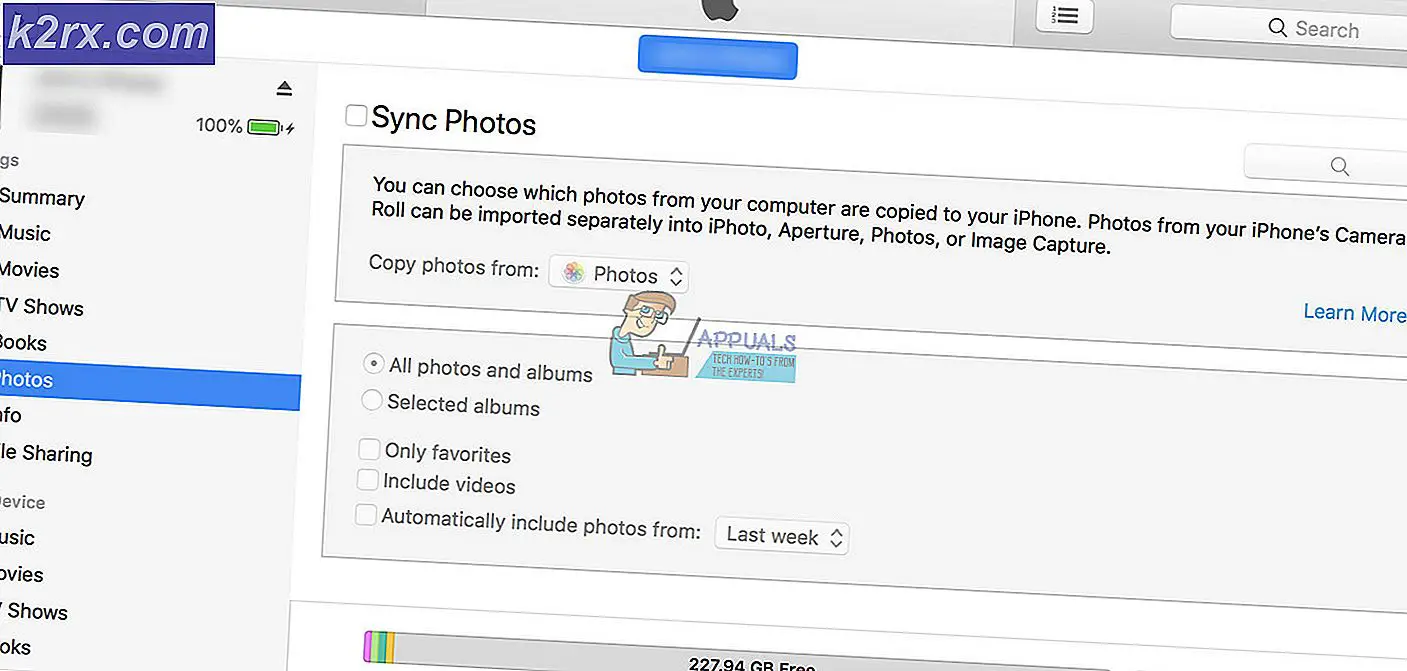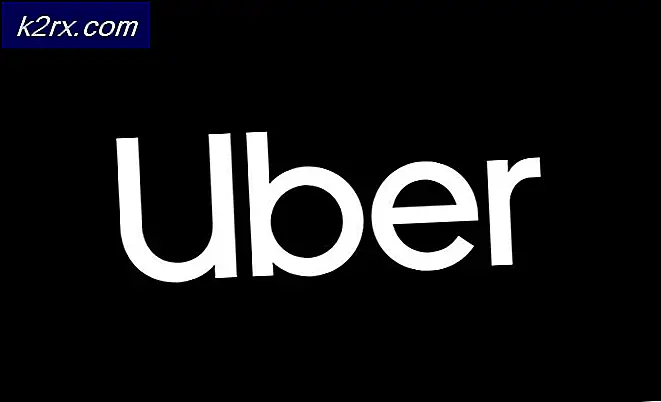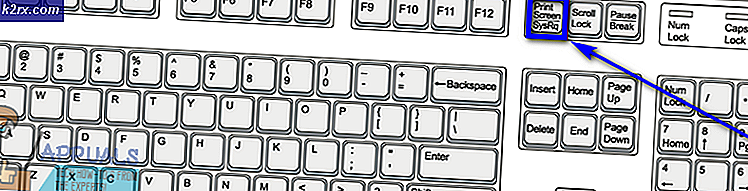Feilsøk Windows 10 Update Error 0X800F0982 (Fix)
Noen Windows-brukere ender opp med å se 0X800F0982 når du prøver å installere visse ventende kumulative oppdateringer på Windows 10. Dette problemet oppstår som oftest med oppdateringer KB4493509, KB4493509 og KB4489899.
Etter å ha undersøkt dette problemet grundig, viser det seg at det er flere underliggende problemer som kan utløse denne oppdateringsfeilen på en Windows 10-datamaskin. Her er en kortliste over potensielle skyldige:
Nå som du er kjent med alle potensielle problemer som kan utløse feilkoden 0X800F0982, er det en liste over bekreftede rettelser som andre berørte brukere har brukt for å fikse problemet og installere den ventende oppdateringen:
1. Kjøre feilsøkingsprogrammet for Windows Update
Før du går inn i mer avanserte reparasjonsstrategier som kan løse 0X800F0982, starter du denne feilsøkingsveiledningen ved å bekrefte om Windows 10 er i stand til å løse problemet automatisk.
Husk at Windows 10 inneholder mange innebygde reparasjonsstrategier som kan løse de fleste feil i installasjonen av en pågående Windows 10-oppdatering - Dette fungerer ikke garantert, men det er et godt utgangspunkt.
Noen brukere som vi har dette problemet har klart å løse problemet og installere den ventende oppdateringen ved å kjøre feilsøkingsprogrammet for Windows Update og bruke den anbefalte løsningen.
Merk: De Feilsøking for Windows Update inneholder dusinvis av reparasjonsstrategier som vil bli brukt automatisk hvis det blir funnet noen slags inkonsekvenser. Hvis skanningen finner en levedyktig reparasjonsstrategi, vil verktøyet automatisk anbefale en levedyktig løsning som du kan bruke med et enkelt klikk.
Følg instruksjonene nedenfor for å distribuere feilsøkingsprogrammet for Windows Update for å løse 0X800F0982 feilkoden på Windows 10:
- Start med å åpne en Løpe dialogboksen ved å trykke Windows-tast + R. Deretter skriver du inn i tekstboksen “Ms-innstillinger-feilsøking”og trykk Tast inn å åpne opp Feilsøking fanen i Innstillinger app.
- Når du kommer til Feilsøking fanen, gå til høyre del av Innstillinger deretter på skjermen Kom i gang delen og klikk på Windows Update.
- Fra hurtigmenyen til Windows-oppdatering, og klikk deretter på Kjør feilsøkingsprogrammet fra den nylig dukket opp hurtigmenyen.
- Etter at du har gjort dette, begynner verktøyet automatisk å skanne systemet ditt for eventuelle uoverensstemmelser. Vent tålmodig til den første skanningen er fullført.
Merk: Feilsøkingsprogrammet vil gå på jobb og avgjøre om noen av reparasjonsstrategiene som følger med, samsvarer med oppdateringsproblemet du for øyeblikket har å gjøre med.
- Når en levedyktig reparasjonsstrategi er funnet, vil du bli presentert for et nytt vindu der du kan klikke på Bruk denne løsningen for å bruke den anbefalte løsningen.
Merk: Avhengig av løsningen som feilsøkingsprogrammet anbefaler, kan det hende du må følge en rekke tilleggsinstruksjoner for å håndheve den anbefalte løsningen.
- Etter at reparasjonen er brukt, start datamaskinen på nytt og se om problemet er løst når neste oppstart er fullført.
Hvis feilkoden 0X800F0982 fortsatt forekommer når du prøver å installere den ventende oppdateringen eller Windows Update feilsøkingsprogrammet ikke fant en levedyktig reparasjonsstrategi, flytt ned til neste potensielle løsning nedenfor.
2. Tilbakestille WU-komponenten
Hvis problemet skyldes et WU-feil eller hurtigbufferproblem, bør denne prosedyren tillate deg å installere oppdateringen som tidligere mislyktes med feilen 0X800F0982.
Flere berørte brukere har også bekreftet at de etter å ha fulgt trinnene nedenfor var i stand til å installere den mislykkede oppdateringen uten problemer overhodet.
Her er en rask guide for tilbakestilling av hver WU-komponent manuelt fra en forhøyet ledetekst:
- trykk Windows-tast + R å åpne opp en Løpe dialogboks. Skriv deretter inn ‘Cmd’ inne i tekstboksen og trykk Ctrl + Skift + Enter for å åpne en forhøyet ledetekst.
Merk: Når du ser UAC (brukerkontokontroll)vindu, klikk Ja å gi administrative privilegier.
- Inne i den forhøyede ledeteksten, skriv inn følgende kommandoer i samme rekkefølge for å tilbakestille alle Windows-oppdateringskomponenter:
nettstopp wuauserv nettstopp cryptSvc nettstoppbiter nettstopp msiserver ren C: \ Windows \ SoftwareDistribution SoftwareDistribution.old ren C: \ Windows \ System32 \ catroot2 catroot2.old net start wuauserv net start cryptSvc nett start bit nett start msiserver
- Når hver kommando er vellykket, lukker du den forhøyede ledeteksten og starter datamaskinen på nytt for å se om problemet er løst når neste oppstartssekvens er fullført.
Hvis det samme problemet fortsatt oppstår når du prøver å installere en ventende oppdatering, går du ned til neste metode nedenfor.
3. Tving installasjonen av oppdateringen via Powershell
Hvis en enkel tilbakestilling av Windows Update-komponenten ikke løste problemet i ditt tilfelle, kan du kanskje omgå feilen helt ved å tvinge oppdateringen via Powershell.
Vi har identifisert flere brukerrapporter som klarte å fikse 0X800F0982-feilen ved å åpne et forhøyet Powershell-vindu og distribuere en kommando som tvinger alle ventende til å installeres automatisk.
Følg instruksjonene nedenfor for å laste ned og installere den ventende Windows-oppdateringen via Powershell:
- trykk Windows-tast + R å åpne opp en Løpe dialogboks. Skriv inn i tekstboksen 'kraftskall' og trykk Ctrl + Skift + Enter for å åpne et forhøyet Powershell-vindu med administratortilgang.
Merk: Hvis du blir bedt om det av UAC (Brukerkontokontroll), klikk Ja for å gi administrator tilgang.
- Skriv inn ‘i det forhøyede Powershell-vinduetwuauclt.exe / UPDATENOW‘Og trykk Enter for å tvinge den ventende oppdateringen til å installeres.
- Etter oppdateringen installert, start datamaskinen på nytt og sjekk WU-skjermen for å se om det fortsatt er noen ventende oppdateringer.